Chắc hẳn các bạn sinh viên mỗi dịp làm chuyên đề, bài tập lớn, tiểu luận hay đồ án tốt nghiệp đều đã từng tham khảo tài liệu từ các website chia sẻ tài liệu lớn như tailieu.vn, luanvan.net, docedu.vn…và một số trang web khác.Tuy nhiên không phải tài liệu nào cũng được tải miễn phí, đặc biệt là các tài liệu quan trọng như đồ án, luận văn tốt nghiệp.Để tải được những tài liệu này trang web yêu cầu bạn phải đăng ký tài khoản VIP => mất phí. (điều này sinh viên thường không thích 😀 ) Hôm nay thuthuattienich.net chia sẻ bạn đọc thủ thuật tải tài liệu vip từ tailieu.vn, docedu.vn, luanvan.net không mất phí và đặt biệt là không cần đăng ký tài khoản 🙂 *rofl*
Tải tài liệu từ tailieu.vn, docede.vn, luanvan.net
Ở đây mình demo tải tài liệu VIP từ docedu.vn nhé(thấy trên VOz có bạn cần 😀 )
Bước 1: tải và cài đặt phần mềm tạo máy in ảo cutepdf, link tải [link download=”http://www.cutepdf.com/download/CuteWriter.exe”]tại đây[/link]
Bước 2: tải tài liệu từ docedu.vn – file tải về là PDF dạng ảnh.
trên trang view tài liệu bạn click vào biểu tượng cái máy in góc phải phía trên để in tài liệu
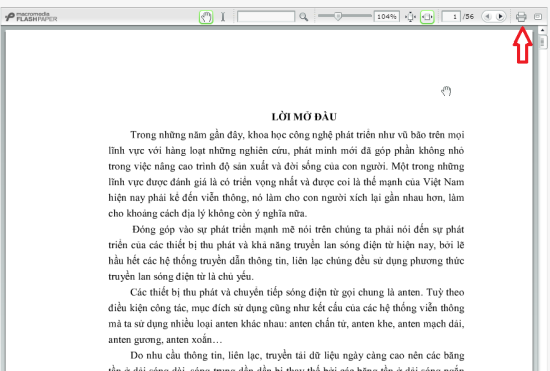
cửa sổ tiếp theo hiện lên bạn click thay đổi máy in và chọn máy in cutepdf (máy in cài ở bước 1)
Đợi website load xong chế độ xem trước -> chọn số trang in(cái này tùy thuộc tài liệu ít hay nhiều nhé – nếu hơn 200 trang bạn nên tách in 2 lần) -> đợi một chút cho phần mềm in tài liệu
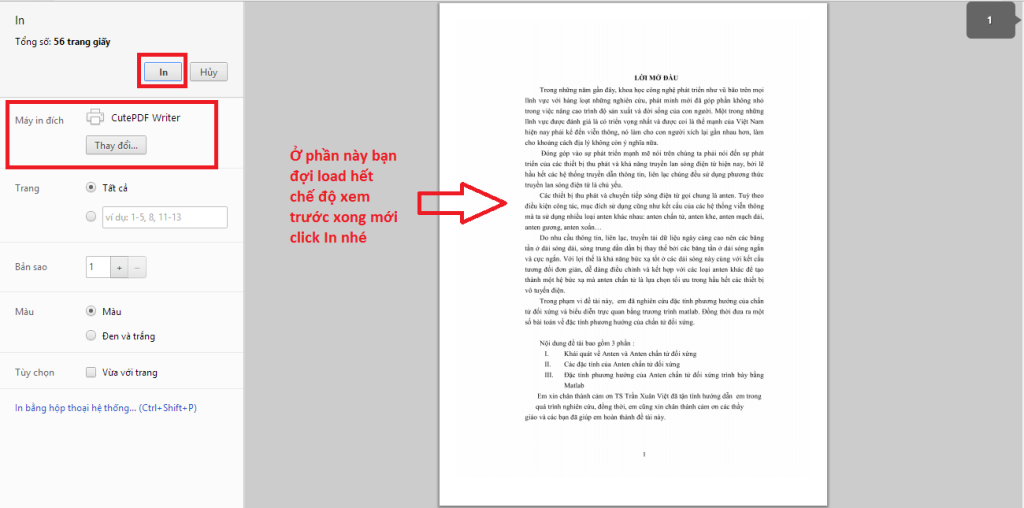
Cửa sổ tiếp theo báo lưu file -> bạn đặt tên file, chọn đường dẫn và bấm Save
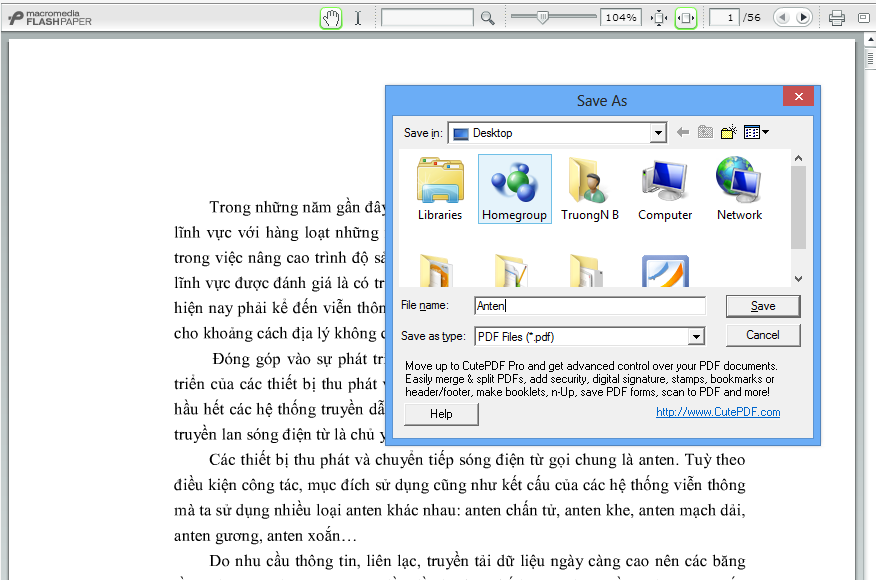
File tài liệu tải về ở dạng PDF(ảnh)
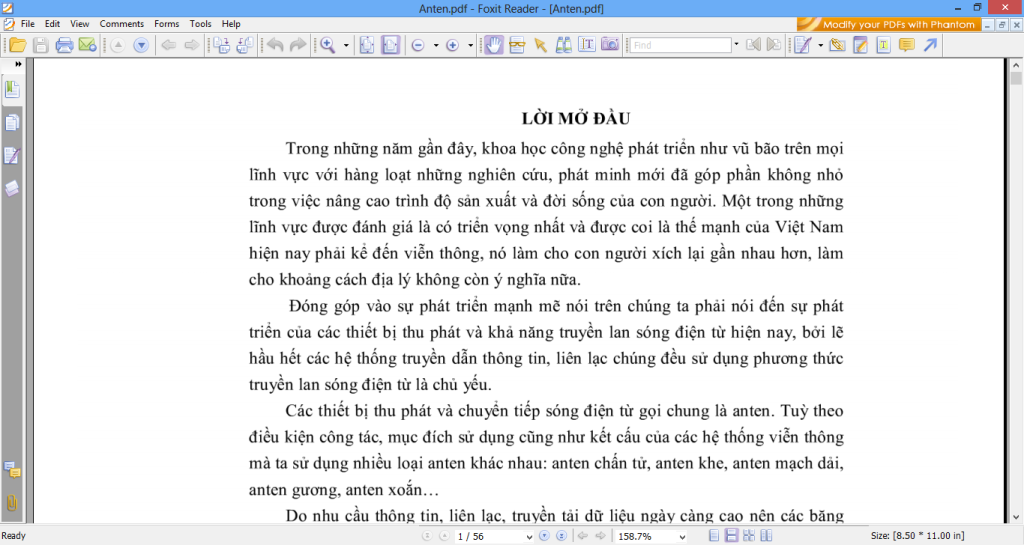
Bước 3: Converter file PDF dạng ảnh sang Word để tiện coppy và chỉnh sửa 🙂 😀
Để converter file bạn tải về phần mềm ABBYY FineReader
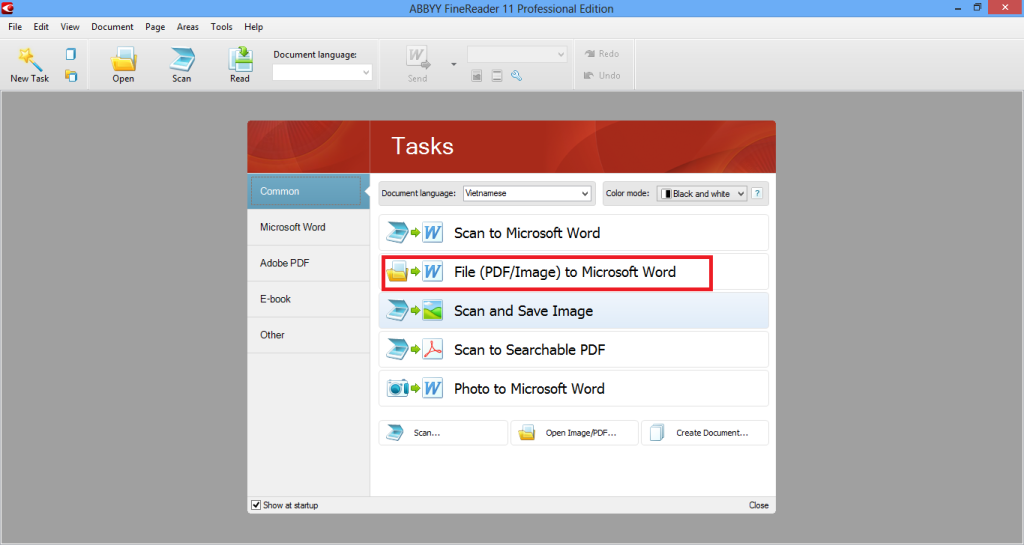
Bạn click chọn File(PDF/Image) để converter file sang Word nhé
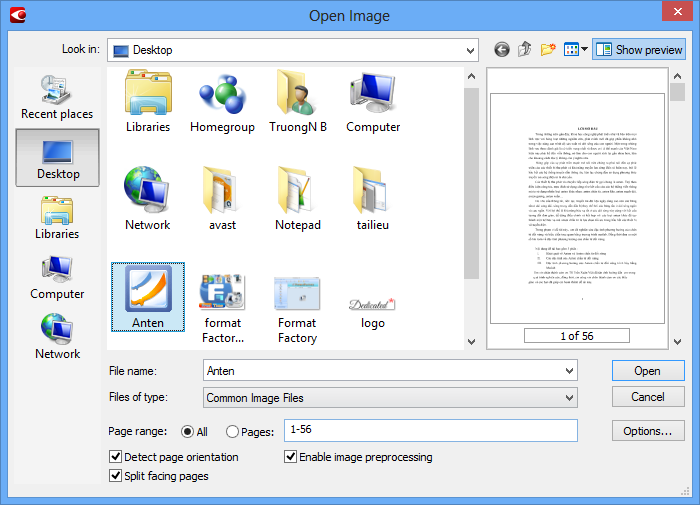
Bạn chọn file cần converter sang word, tiếp đó để phần mềm tiến hành quét file và converter sang Word
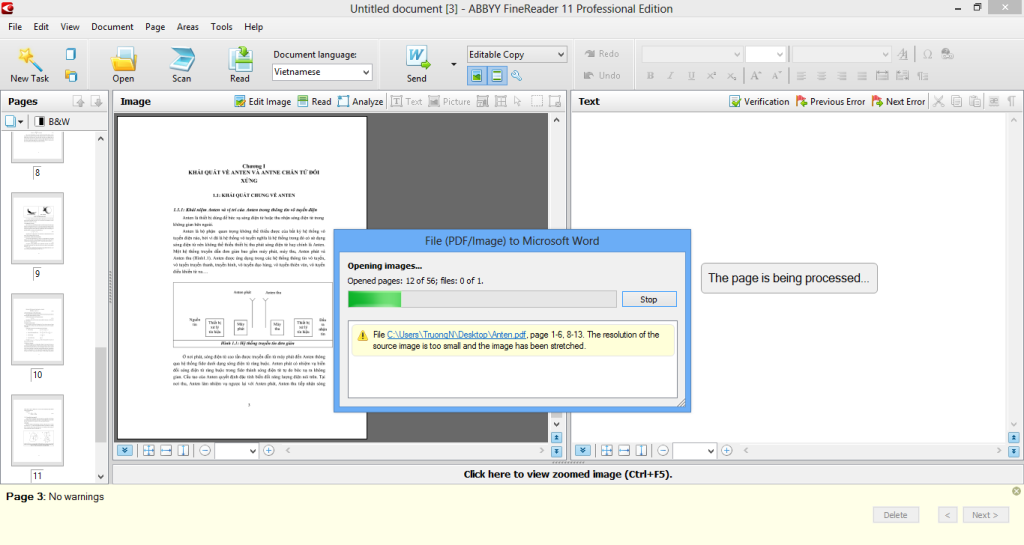
trong quá trình quét có thể xuất hiện một số thông báo lỗi quét hình ảnh -> cái này bạn kiểm tra file word nếu ảnh xấu bạn có thể cắt ảnh từ file PDF sang thay thế nhé!
-> Bạn đợi một lát phần mềm sẽ tiến hành converter và tự mở file word sau khi conver thành công
Và đây là kết quả
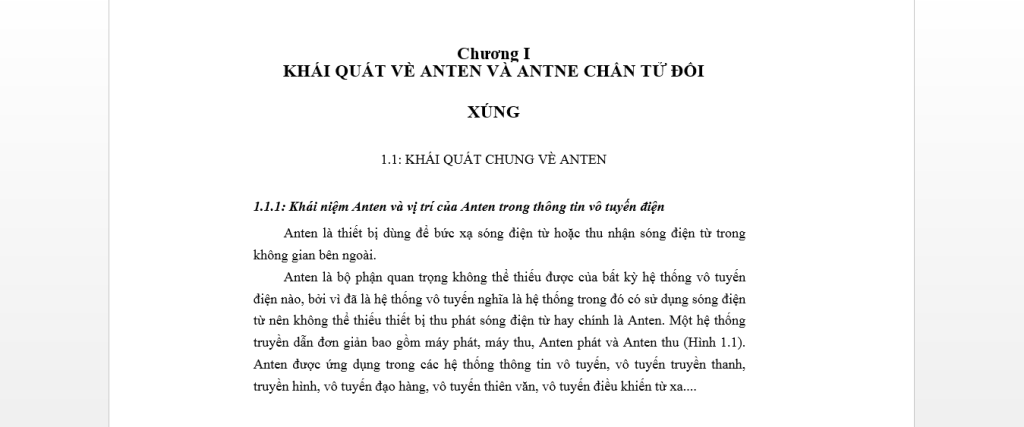
>> Tham khảo thêm phần mềm Converter PDF sang Word – Solid Converter PDF và Hướng dẫn sử dụng
Hướng dẫn thì hơi dài dòng một chút nhưng bạn thao tác một hai lần sẽ quen.Theo kinh nghiệm của mình file sau khi converter sang Word giữ được khoảng 97-98% định dạng.Bạn chịu khó edit lại chút cho đẹp nhé. 🙂 *blum*





mình ấn save nhưng sau đó máy in lại biến mất và vào thư mục mình save nhưng mà không thấy j cả là sao ?
Có thể do phần mềm máy in ảo cutepdf của bạn bị cài lỗi, bạn gỡ cái đó ra và cài rồi thử lại nhé 🙂